- Липсващата грешка api-ms-win-crt-runtime-l1-1-0.dll възниква, защото този файл е повреден или недостъпен в Windows.
- Потребителите потвърдиха, че инсталирането (или преинсталирането) на специфични пакети на Visual Studio C++ може да коригира тази грешка.
- Изпълнението на системни сканирания с някои инструменти от командния ред на Windows е друго потенциално решение за този ужасен проблем.

хИНСТАЛИРАЙТЕ, КАТО ЩРАКНЕТЕ ВЪРХУ ФАЙЛА ЗА ИЗТЕГЛЯНЕ
- Изтеглете Restoro PC Repair Tool който идва с патентовани технологии (наличен патент тук).
- Щракнете върху Започни сканиране за да намерите DLL файлове, които биха могли да причинят проблеми с компютъра.
- Щракнете върху Поправи всичко за замяна на повредени DLL файлове с работещи версии.
- Restoro е изтеглен от 0 читатели този месец.
Липсващи DLL грешки не са изключително необичайни проблеми с Windows. Например, много потребители съобщават, че api-ms-win-crt-runtime-l1-1-0.dll липсва грешка, която възниква, когато се опитват да стартират конкретен софтуер в Windows 11/10. Тази грешка показва следното съобщение:
Програмата не може да стартира, защото api-ms-win-crt-runtime-l1-1-0.dll липсва на вашия компютър. Опитайте да преинсталирате програмата, за да отстраните този проблем. Опитайте да преинсталирате програмата, за да отстраните този проблем.
Тази грешка може да възникне при различни игри, дизайн и софтуер за редактиране на изображения. Потребителите не могат да отварят и използват програми поради този проблем.
Как възниква липсващата грешка api-ms-win-crt-runtime-l1-1-0.dll?
Файлът, който причинява този проблем, е елемент от библиотека с динамични връзки от пакета за разпространение на Microsoft Visual C++. Липсващата DLL грешка възниква, когато Windows няма достъп до този файл.
По този начин, api-ms-win-crt-runtime-l1-1-0.dll липсва грешка, което означава, че DLL файлът е изчезнал или по някакъв начин е повреден.
Как мога да поправя грешката api-ms-win-crt-runtime-l1-1-0.dll?
1. Актуализирайте Windows 11/10
- Стартирайте Настройки по бързия начин с него Windows клавиш + аз бърз клавиш.
- Щракнете върху Windows Update за да видите този раздел.
- Изберете Провери за обновления бутон за изтегляне и инсталиране на допълнителни актуализации.
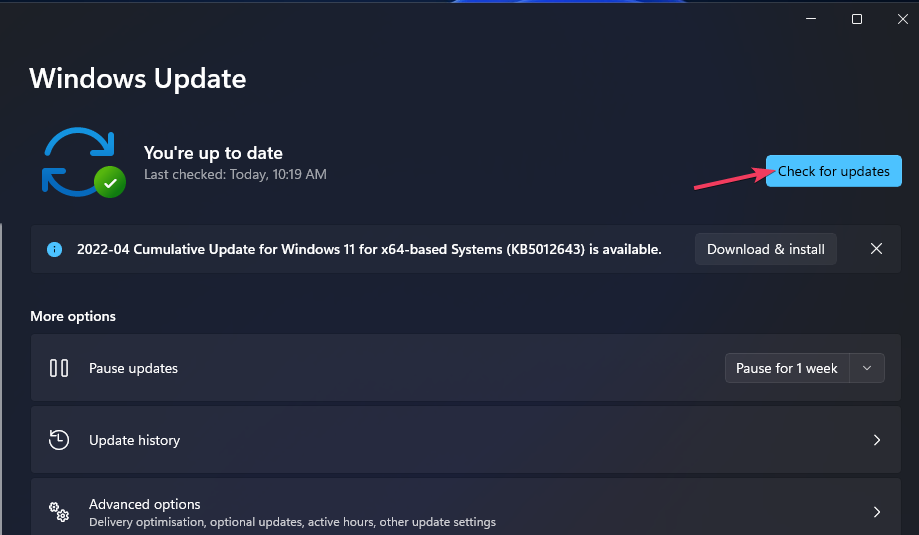
- Щракнете върху Изтеглете и инсталирайте опция за всички налични незадължителни актуализации, изброени в този раздел.
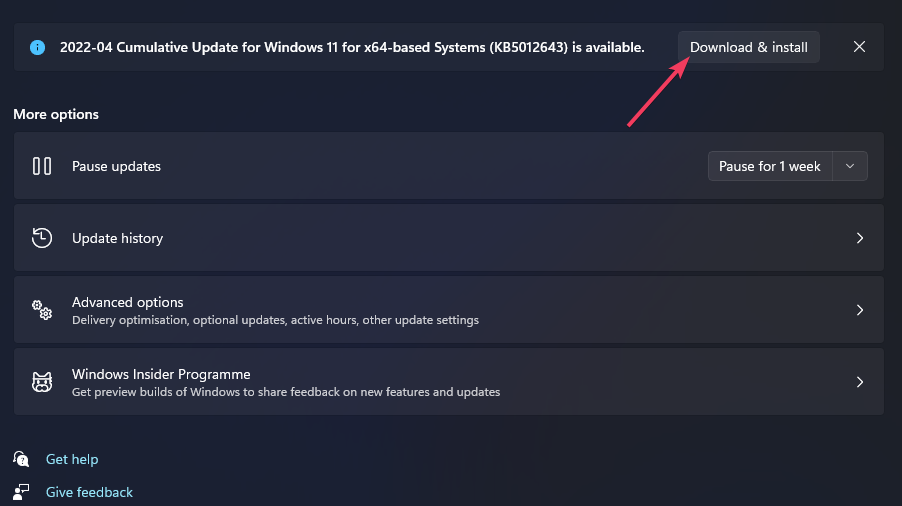
2. Изпълнете сканиране на системни файлове
- Отворете полето Въведете тук за търсене с удобния Windows + С клавишна комбинация за отваряне на тази помощна програма.
- Намерете командния ред, като въведете cmd в полето Въведете тук за търсене.
- Изберете командния ред Изпълни като администратор опция за отваряне на това приложение с повишени привилегии.
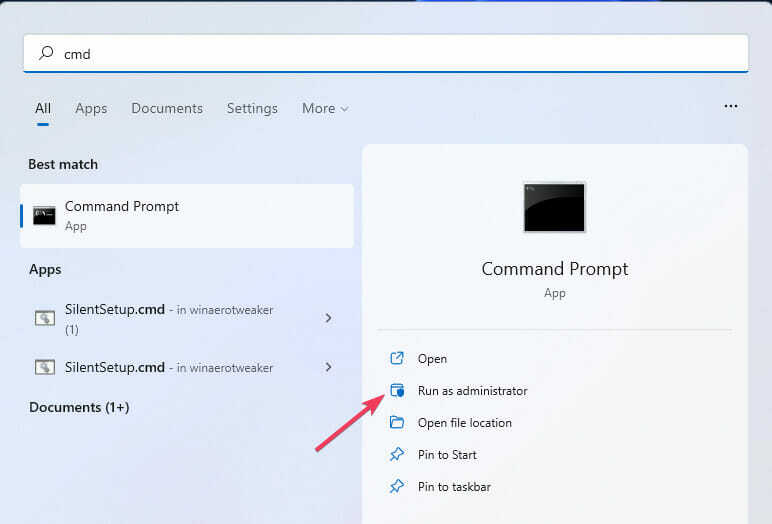
- Въведете (или копирайте и поставете) тази команда и натиснете Връщане:
DISM.exe /Online /Cleanup-image /Restorehealth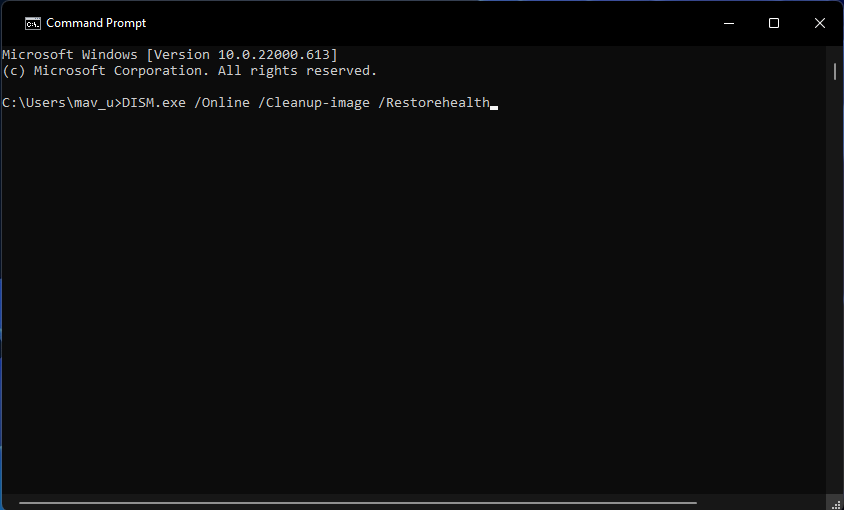
- След това въведете следната SFC команда и натиснете Въведете:
sfc /scannow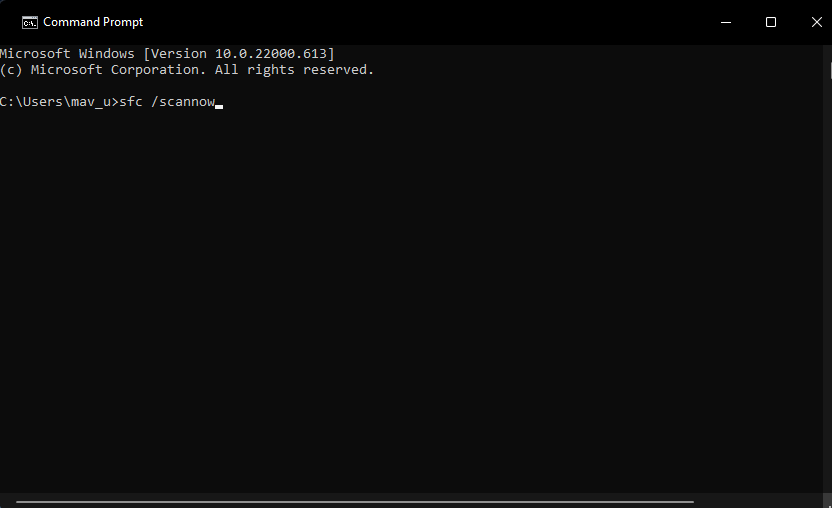
- Моля, изчакайте сканирането на System File Checker да достигне 100 процента и да покаже резултата от него.
3. Поправете пакета Visual Studio C++ 2015
- Натисни Windows и Р клавишите на клавиатурата едновременно, за да стартирате Run.
- Отворете Програми и функции, като въведете тази команда Изпълни и щракнете Добре:
appwiz.cpl - Изберете пакета Visual C++ 2015 в Програми и функции.
- Щракнете върху Промяна бутон, за да изведете прозореца директно отдолу.
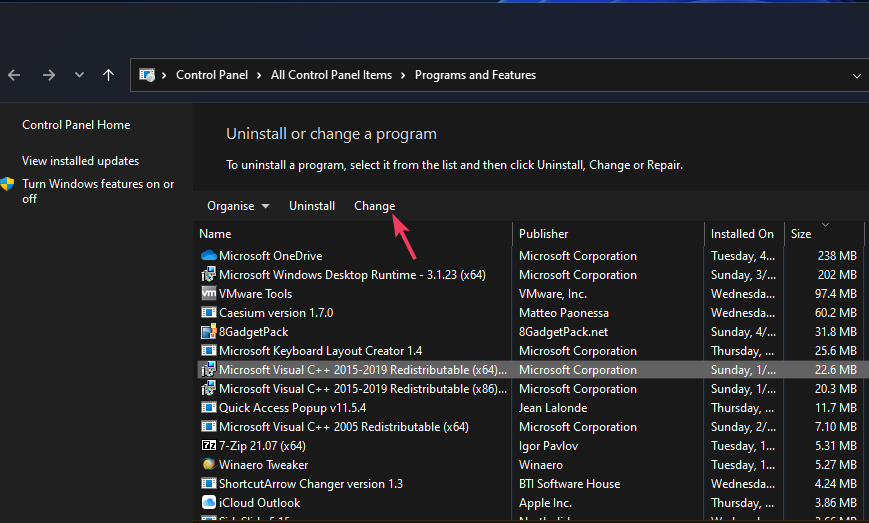
- Изберете Ремонт опция.
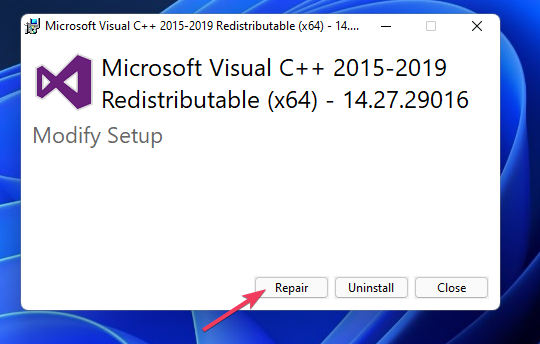
- Chrome не се инсталира на iPad: 3 начина да го поправите лесно
- 5 начина да си върнете списъка за четене в Chrome, след като изчезне
- 7 най-добри браузъра за автоматично попълване, които са безопасни за използване
4. Инсталирайте пакета за преразпределение на Visual Studio 2015-2022 C++
- Отвори това уеб страница на Microsoft за пакети Visual C++.
- Щракнете върху връзката за изтегляне на X64 за пакета Visual Studio 2015-2022. Потребителите с 32-битови Windows платформи трябва да изберат връзката за изтегляне на X86.
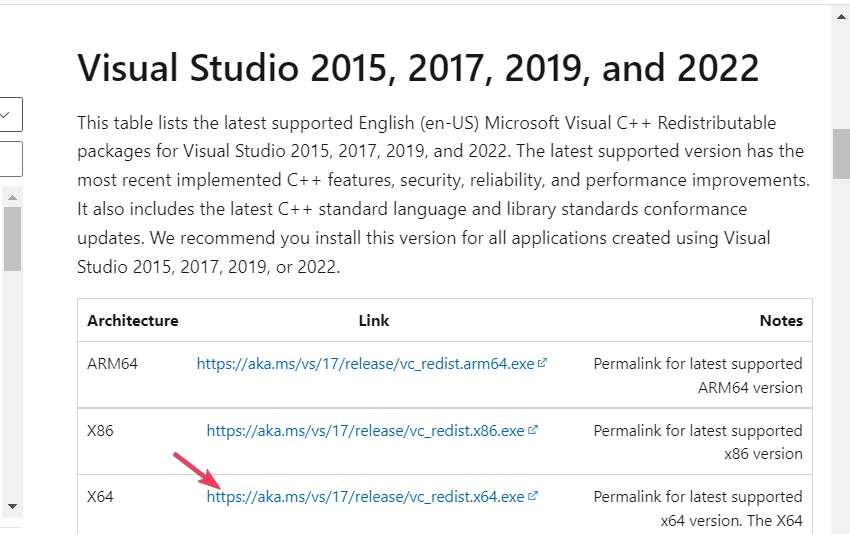
- Изведете директорията (папката), която включва изтегления от вас пакет Visual Studio 2015-2022.
- Щракнете двукратно върху файла vc_redist, за да отворите инсталатора.
- Щракнете върху съгласен съмда се опция в прозореца на инсталатора.
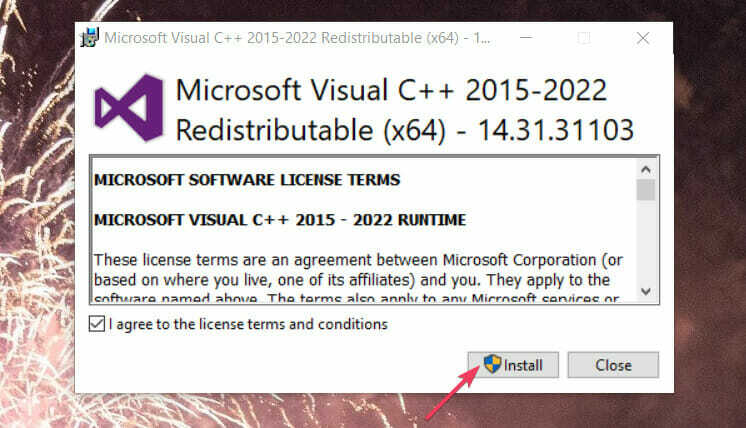
- Изберете Инсталирай и да опция.
- Рестартирайте компютъра си, като щракнете Мощност в менюто "Старт" и изберете тази опция.
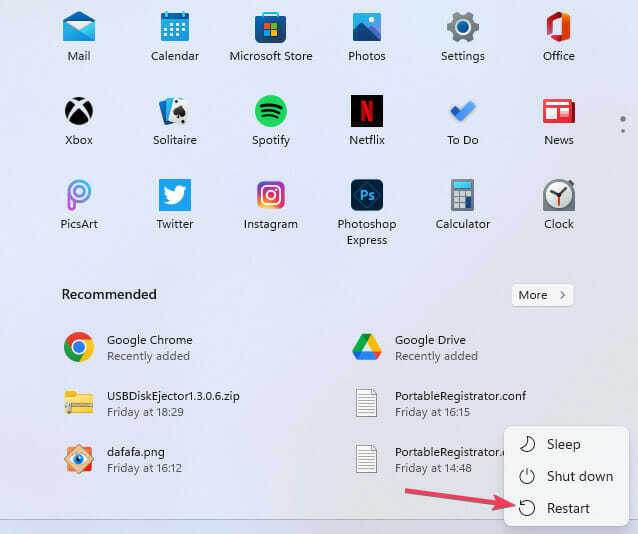
ЗАБЕЛЕЖКА
5. Копирайте липсващия api-ms-win-crt-runtime-l1-1-0.dll от друг компютър с Windows
- Включете вторичен компютър със същата операционна система Windows и тип система като този, който трябва да поправите.
- Щракнете върху бутона на лентата на задачите на Explorer, показан на екранната снимка директно по-долу.
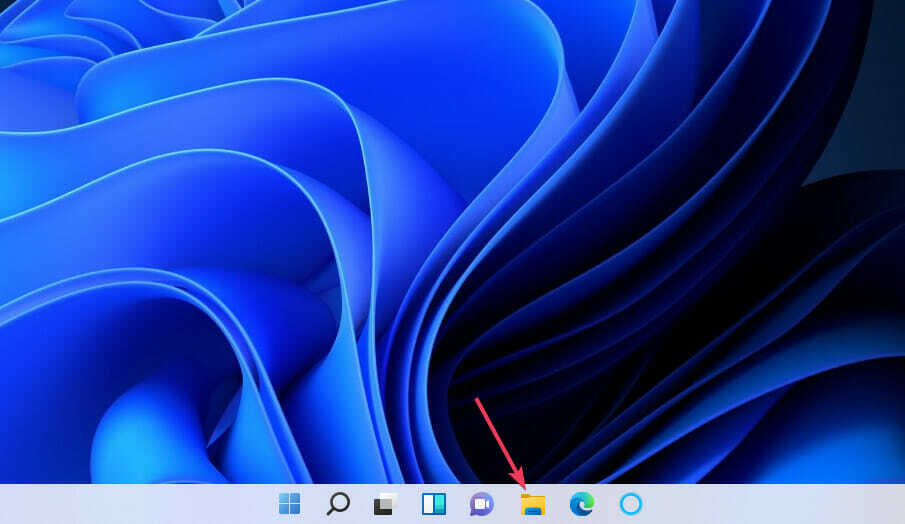
- Отворете тази папка:
C:\Windows\System32 - Тип api-ms-win-crt-runtime-l1-1-0.dll в полето за търсене на File Explorer, за да намерите този файл.
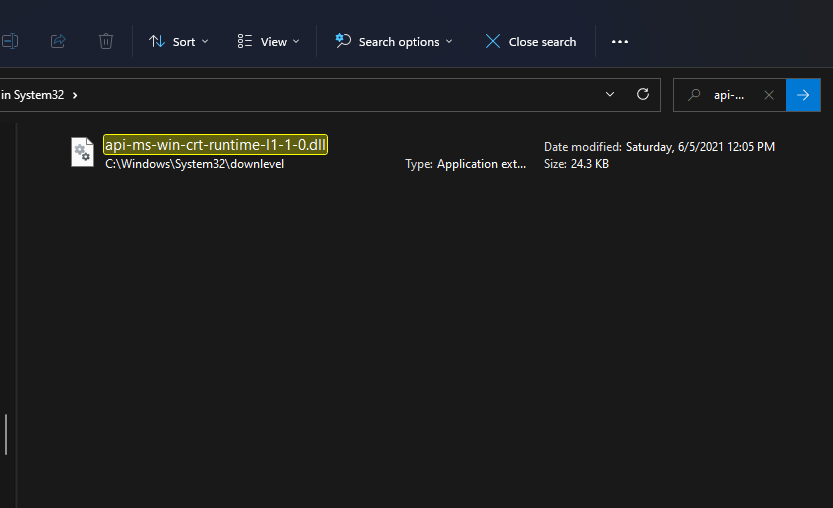
- Вмъкнете a флашка в компютъра.
- Щракнете с десния бутон върху файла api-ms-win-crt-runtime-l1-1-0.dll и изберете копие.

- Изберете вашето USB устройство във File Explorer.
- Щракнете с десния бутон във вашето USB устройство, за да изберете Залепете.

- Извадете USB устройството и изключете компютъра.
- Включете компютъра, който трябва да коригирате неизправната DLL грешка.
- Включете USB флаш устройството, от което сте копирали DLL файла, в компютъра.
- Отново отворете папката System32 във File Explorer.
- След това щракнете с десния бутон в папката System32 и изберете Залепете.
ЗАБЕЛЕЖКА
Имайте предвид, че тази резолюция ще работи само ако копирате DLL от компютър със съответстваща ОС Windows и 64/32-битова системна архитектура. Можете да проверите тези подробности в приложението System Information в Windows.
6. Преинсталирайте софтуера, за която възниква грешка при липса на api-ms-win-crt-runtime-l1-1-0.dll
- Отворете аплета на контролния панел за програми и функции, както е посочено в стъпки първа и втора от третата резолюция.
- Изберете софтуера, за който възниква липсващата грешка api-ms-win-crt-runtime-l1-1-0.dll.
- Щракнете върху Деинсталиране за избрания от вас софтуер.
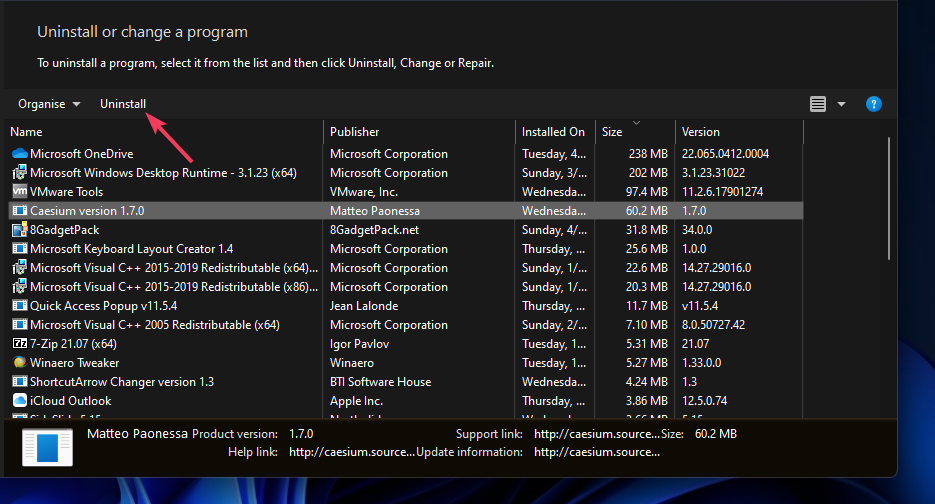
- След това изберете да в диалогов прозорец за потвърждение, който вероятно ще се появи.
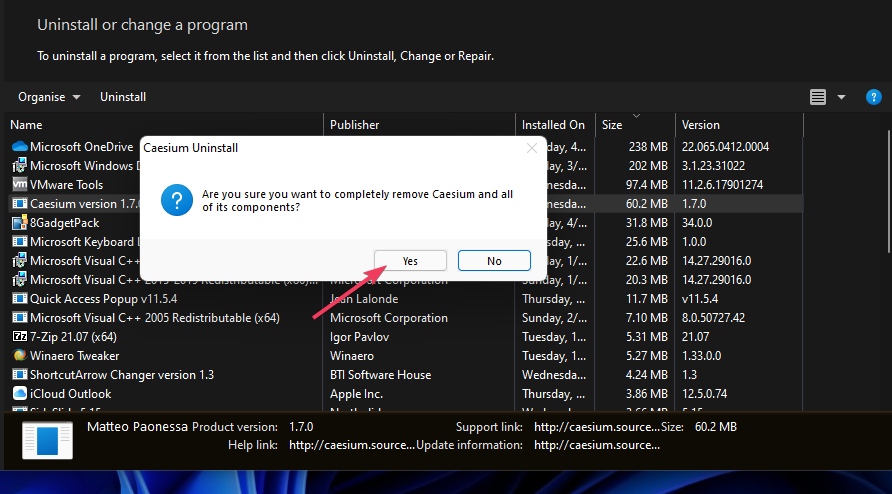
- Изберете за рестартиране на Windows след премахване на софтуера.
- Изтеглете най-новата версия на деинсталирания софтуер от официалния му уебсайт.
- След това преинсталирайте софтуера със съветника за настройка, който сте изтеглили за него.
Много програми за деинсталиране на трети страни, като CCleaner, ви позволява да изтриете остатъчни файлове след премахване на софтуер. Въпреки това, безплатният CCleaner е по-добра алтернатива за премахване на софтуер, който включва много уникални функции, които деинсталиращата програма по подразбиране в Windows няма.
ЗАБЕЛЕЖКА
За да инсталирате отново игра, може да се наложи да я деинсталирате чрез нейния клиентски софтуер (Steam, Epic Games Launcher, Battle.net и др.). След това можете да изберете да го инсталирате отново в стартовия панел на играта.
7. Нулиране на Windows 11/10
- Отворете прозореца Настройки.
- Щракнете върху Възстановяване опция за навигация в Система раздел в Windows 11. В Windows 10 ще трябва да изберете Актуализация и сигурност > Възстановяване.
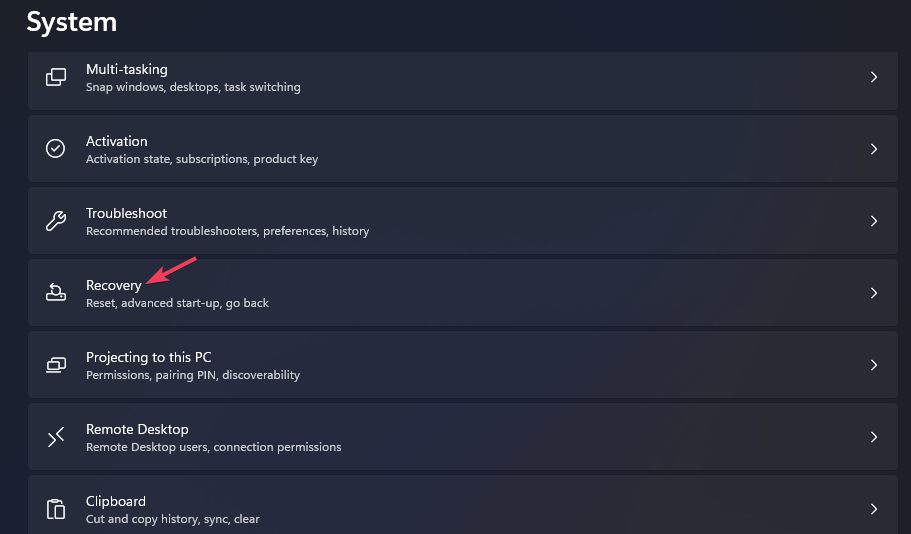
- Изберете Нулиране на компютъра опция в Windows 11. Или щракнете върху Първи стъпки бутон под заглавието Нулиране на този компютър в Windows 10.
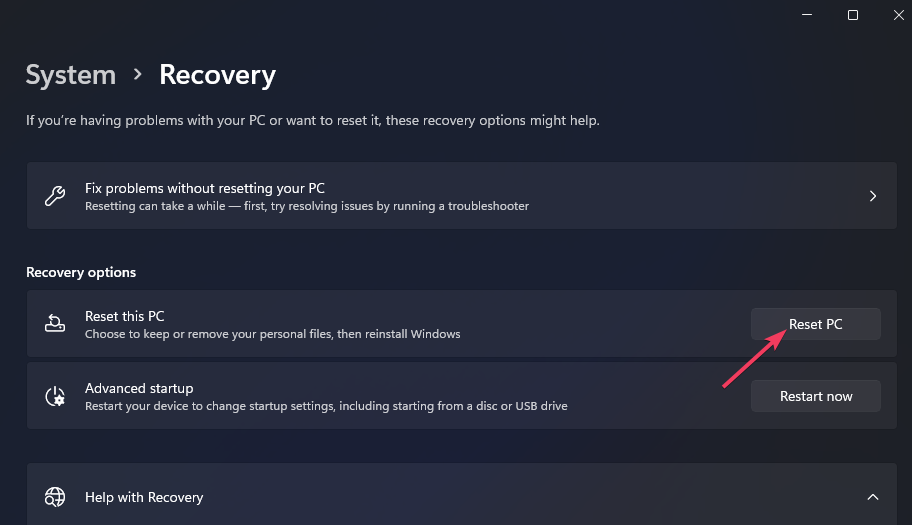
- Щракнете върху Запазете моите файлове опция за запазване на потребителски файлове.
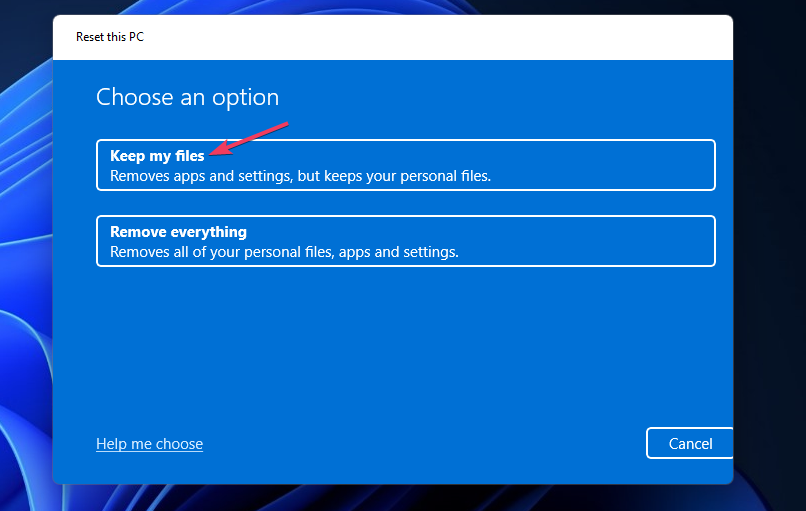
- Изберете или от Изтегляне в облак или Локално преинсталиране опция, която предпочитате.
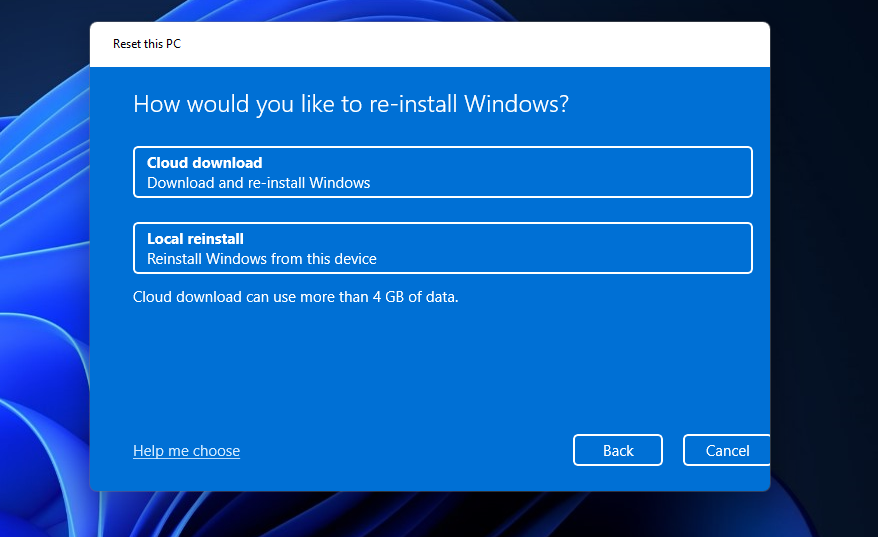
- Изберете Следващия продължавам.
- Накрая щракнете Нулиране да инициира.
ЗАБЕЛЕЖКА
След фабричните настройки ще трябва да инсталирате отново всеки софтуер, който не е предварително инсталиран на вашия компютър. Така че тази резолюция е най-добре да се остави като последна мярка за коригиране на липсващата грешка api-ms-win-crt-runtime-l1-1-0.dll.
Как да коригирате api-ms-win-crt-runtime-l1-1-0.dll в Windows 7?
Тази грешка може да възникне и на по-стари платформи на Windows. Например потребителите на Windows 7 може да успеят да решат същия проблем, като изтеглят и инсталират актуализация на Universal C Run за тази платформа. Ето как можете да получите тази актуализация.
- Отвори Актуализация за Universal C Runtime страница в браузър на Windows.
- Щракнете върху Изтеглете пакета сега връзка за базирани на x64 или x86 версии на Windows 7, в зависимост от архитектурата на вашия компютър.
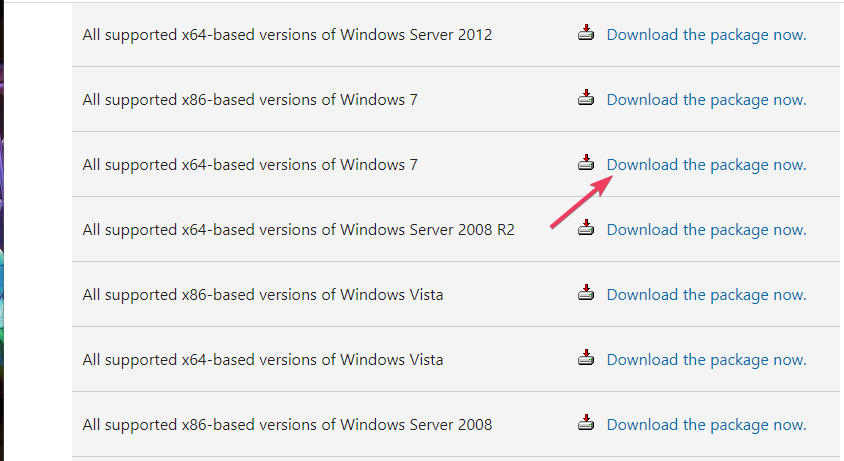
- Натисни Изтегли бутон на следващата страница, която се отваря.
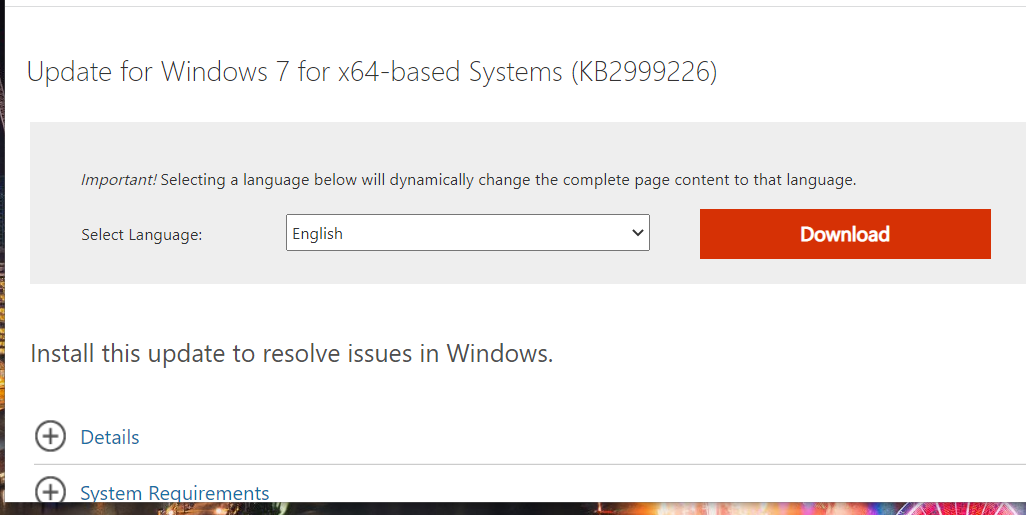
- Изведете папката, която включва пакета Universal C Runtime.
- Щракнете двукратно върху изтегления пакет Universal C Runtime, за да отворите прозореца му за настройка. След това преминете през инструкциите, представени там.
Ще помогне ли някой софтуер за ремонт на трети страни да коригира тази грешка?
Експертен съвет: Някои проблеми с компютъра са трудни за справяне, особено когато става въпрос за повредени хранилища или липсващи файлове на Windows. Ако имате проблеми с отстраняването на грешка, системата ви може да е частично повредена. Препоръчваме да инсталирате Restoro, инструмент, който ще сканира вашата машина и ще идентифицира каква е грешката.
Натисни тук да изтеглите и да започнете ремонта.
По-добрите помощни програми за ремонт на трети страни биха могли да го направят. Нашите най-добрите софтуерни инструменти за ремонт на DLL ръководството предоставя повече подробности за някои от най-добрите помощни програми за коригиране на липсващи DLL грешки. В допълнение, Restoroе софтуер за ремонт с общо предназначение за Windows 11/10, който се препоръчва.
Мога ли да изтегля друг файл api-ms-win-crt-runtime-l1-1-0.dll?
Многобройни неофициални уебсайтове включват DLL файлове за изтегляне. Въпреки това, не всички тези уебсайтове са непременно реномирани източници за DLL. Някои DLL файлове на такива сайтове може да са остарели или дори да съдържат зловреден софтуер.
DLL-files.com е един от най-реномираните източници, от които можете да изтеглите файла api-ms-win-crt-runtime-l1-1-0.dll. Въпреки това, дори отказът от отговорност на този сайт казва, че неговите DLL файлове не са тествани (щателно проверени).
Този отказ от отговорност заявява:
Така че, на обикновен английски, моля, не ни изпращайте омразни имейли и не ни съдете, ако компютърът ви се срине, когато дойдете тук, или ако намерите вирус в един от тези файлове. Ако искате да вземете нещо, за което ни отнеха часове, попитайте ни.
Препоръчваме ви да опитате да приложите потенциалните резолюции по-горе (в посочения ред), вместо да изтегляте нов DLL файл. Това е така, защото поне една от тези резолюции вероятно ще коригира грешката api-ms-win-crt-runtime-l1-1-0.dll на вашия компютър с Windows.
Винаги сте добре дошли да говорите за тази грешка в коментара по-долу. Щракнете върху бутона за коментар, за да въведете въпроси или да споделите други потенциални корекции.
 Все още имате проблеми?Поправете ги с този инструмент:
Все още имате проблеми?Поправете ги с този инструмент:
- Изтеглете този инструмент за ремонт на компютър оценен страхотно на TrustPilot.com (изтеглянето започва на тази страница).
- Щракнете върху Започни сканиране за да намерите проблеми с Windows, които биха могли да причинят проблеми с компютъра.
- Щракнете върху Поправи всичко за отстраняване на проблеми с патентовани технологии (Изключително отстъпка за нашите читатели).
Restoro е изтеглен от 0 читатели този месец.

![[Fix] Изпълнението на кода не може да продължи, защото dll не е намерен](/f/ee87dcb2bba8d9f603dbd57c038d21dc.webp?width=300&height=460)
